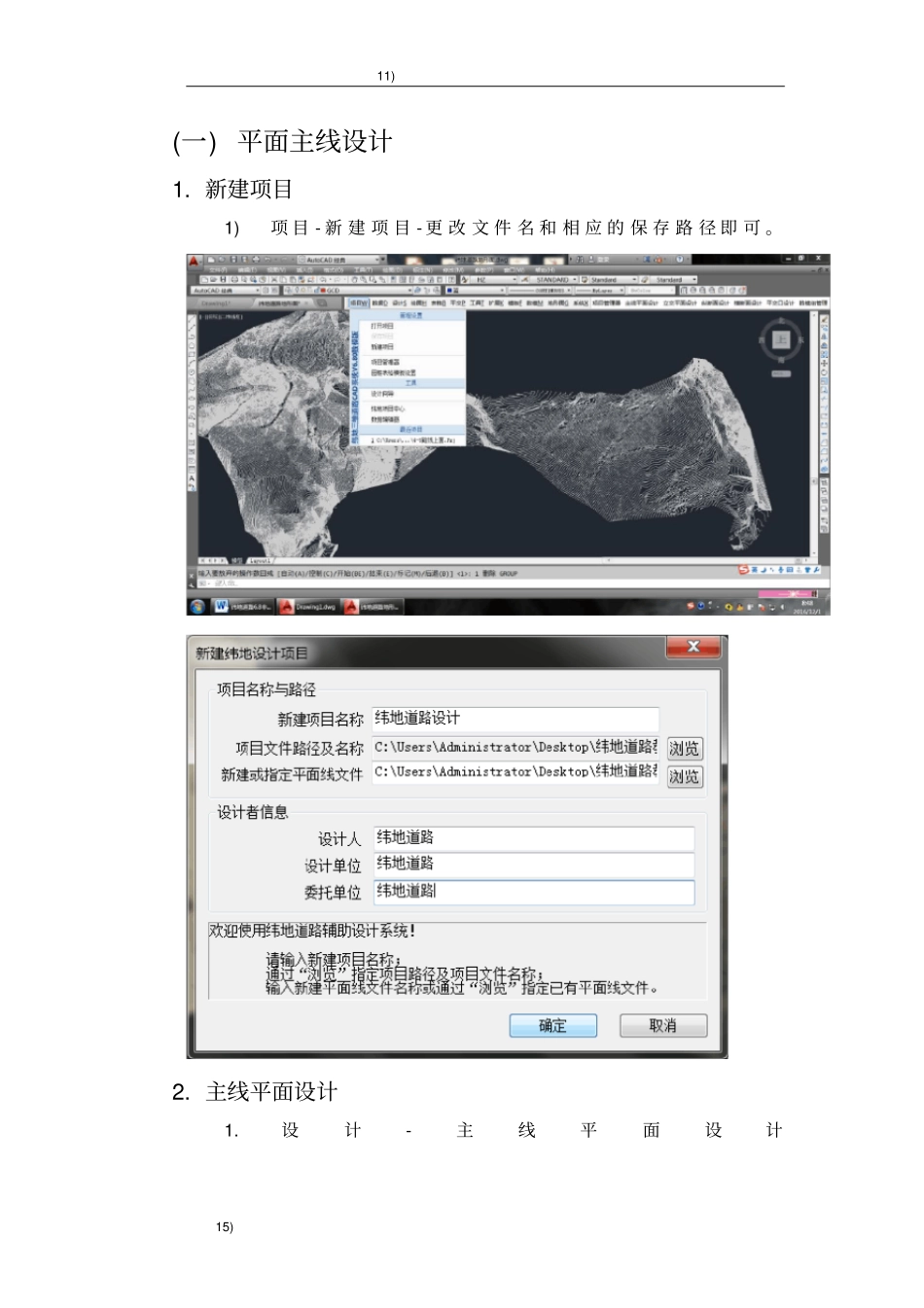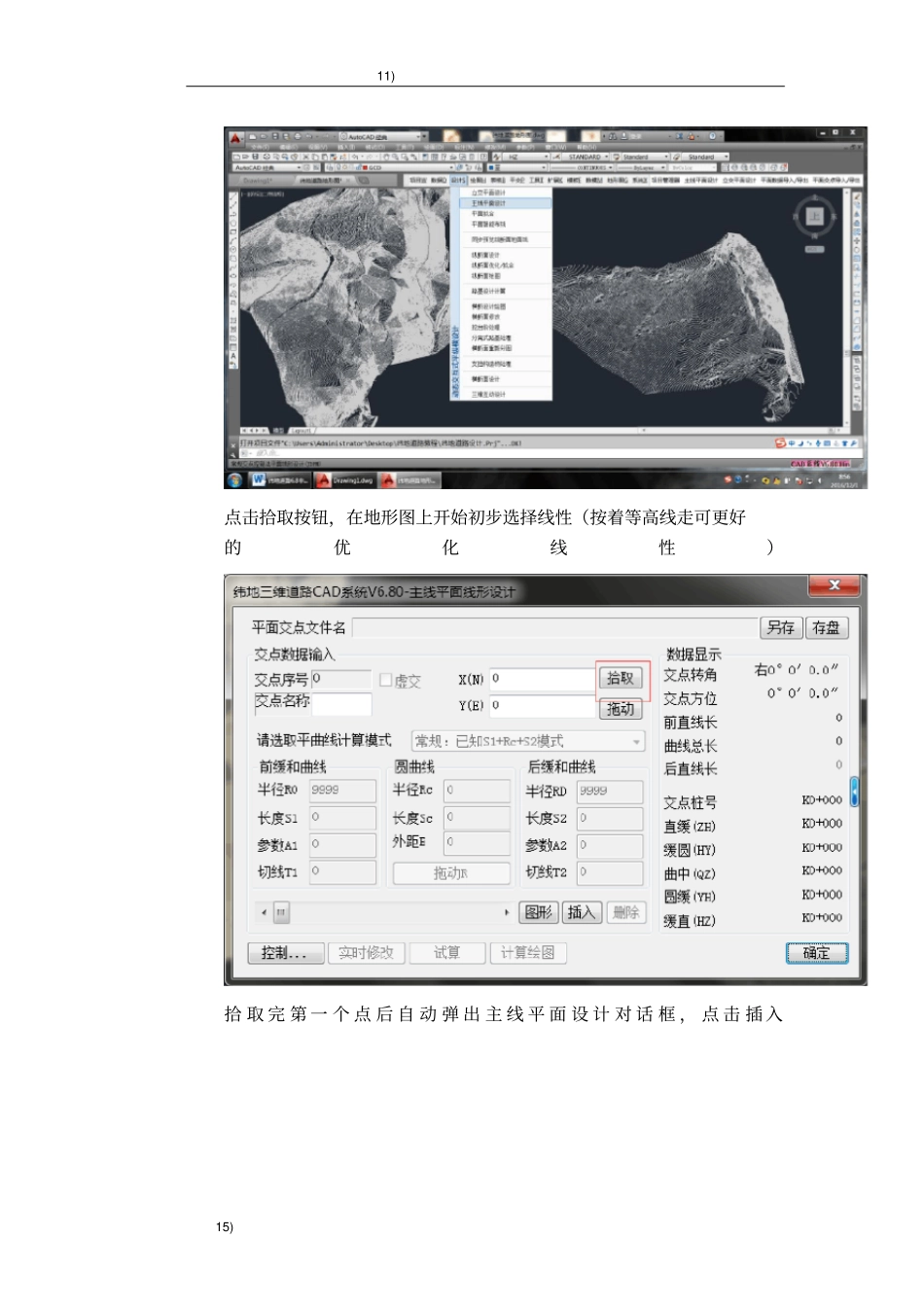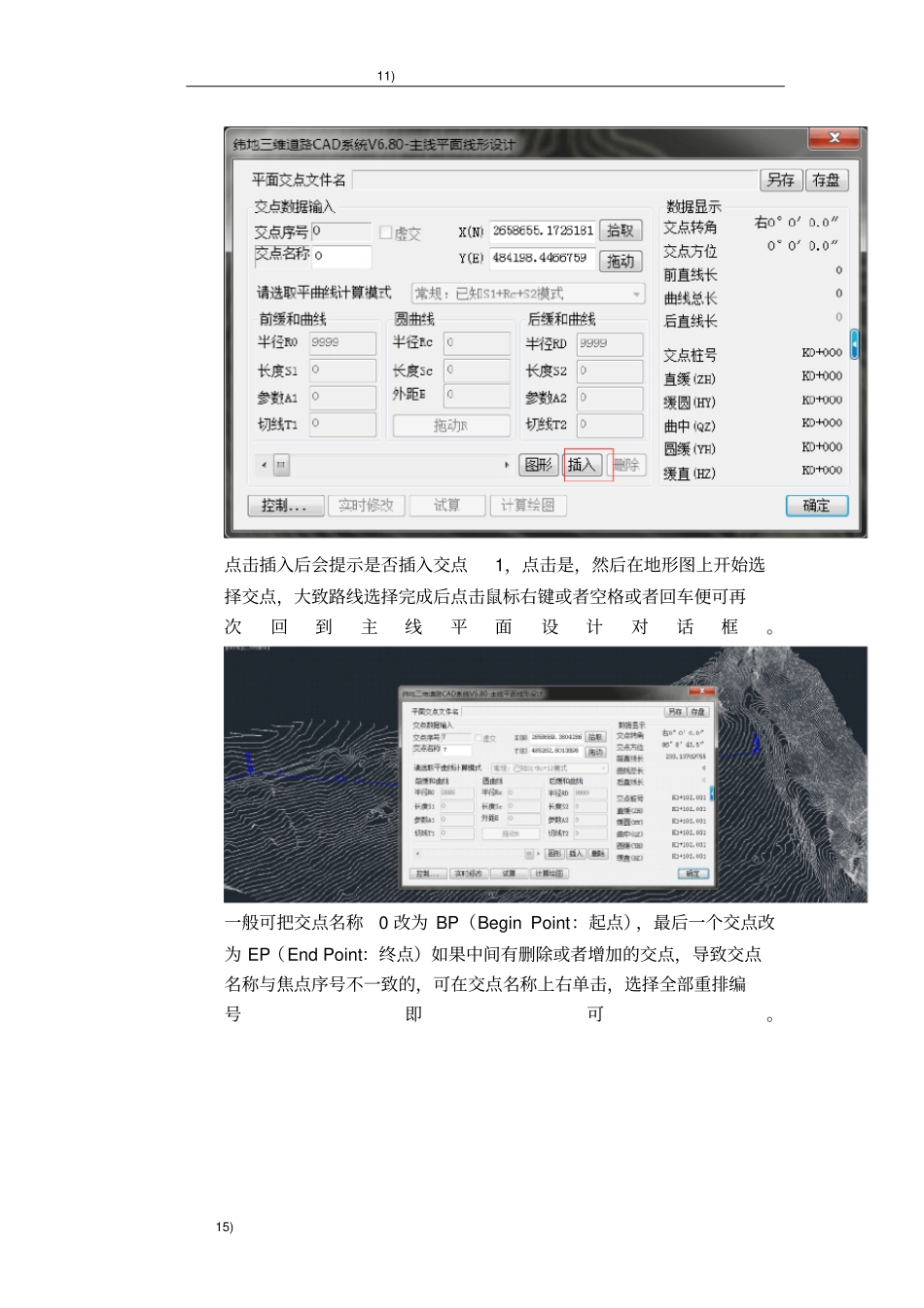11)15)(一) 平面主线设计1. 新建项目1)项 目 - 新 建 项 目 - 更 改 文 件 名 和 相 应 的 保 存 路 径 即 可 。2. 主线平面设计1.设计-主线平面设计11)15)点击拾取按钮,在地形图上开始初步选择线性(按着等高线走可更好的优化线性)拾 取 完 第 一 个 点 后 自 动 弹 出 主 线 平 面 设 计 对 话 框 , 点 击 插 入11)15)点击插入后会提示是否插入交点1,点击是,然后在地形图上开始选择交点,大致路线选择完成后点击鼠标右键或者空格或者回车便可再次回到主线平面设计对话框。一般可把交点名称0 改为 BP(Begin Point:起点),最后一个交点改为 EP(End Point:终点)如果中间有删除或者增加的交点,导致交点名称与焦点序号不一致的,可在交点名称上右单击,选择全部重排编号即可。11)15)经过初步选择线型进行优化,选择到交点1-6.修改它的缓和曲线长度和半径(一般二级公路要求前后缓和曲线大于60m,半径大于 200m,具体的得看设计要求)如果在选择交点的时候没有开启捕捉。可按快捷键F11 开启,并全部选择。11)15)这是选择拖动R的效果修改完成后一定要记得将文件保存!(二) 运行设计向导点 击 项 目 - 设 计 向 导 开 始 对 路 面 , 边 沟 , 等 进 行 设 计 。11)15)项目类型选择公路主线即可,小数位数一般选择三维小数精度,其余的可以不用修改,如果终点和设计的不一样,需要改正回来。点击下一步。11)15)可对公路类型和设计车速进行更改,本文以二级公路,车速60Km/h为例,完成后点击下一步。可设置路幅形式,断面形式,尺寸,可在红色区域框中对断面简图进11)15)行缩放,待数据确认无误后后点击检查,提示检查路幅宽度正确。点击下一步可进行填方边坡设置。对左右幅的填方边坡机进行设计,台阶形式和左右侧边坡的具体参与设计要求相对应即可, 设置完成后点击下一步, 进行挖方边坡的设置。11)15)挖方边坡设置,跟填方边坡设置类似,具体的参数和设计要求一致即可,参数设置完成后点击下一步进行边沟设置。边沟类型有矩形边沟、梯形边沟、不设置边沟三种形式。具体的参数11)15)根据设计要求进行设置,参数设置完成后点击下一步。排水沟设置: 排水沟类型有矩形排水沟、 梯形排水沟、 矩形 +档水堰、梯形 +档水堰、不设置排水沟。类型选择完成和相应参数设置完成后点击下一步。11)15)超高加宽设置,可对超高加宽形式、旋转方式、渐变方式、...